Mit der E-Mail-Client-Einrichtung können Sie den E-Mail-Client-Zugriff in cPanel schnell einrichten. Sie können E-Mail-Konten von cPanel automatisch konfigurieren und direkt mit Ihrer gewünschten E-Mail-Anwendung verbinden, z. B. Outlook oder Mail für Mac. Gehen Sie dazu in Ihrem cPanel zu E-Mail> E-Mail-Konten.
Hinweis: Um dem Inhalt dieses Artikels zu folgen, müssen Sie sich bei Ihrem cPanel-Dashboard anmelden.

Wie richte ich den E-Mail-Client-Zugriff in cPanel ein?
Um den E-Mail-Client-Zugriff einzurichten, müssen Sie ein vorhandenes E-Mail-Konto erstellen. Wenn Sie dies noch nicht getan haben, können Sie unser Dokument zum Einrichten neuer E-Mail-Konten in cPanel lesen.
Schritt 1: Stellen Sie sicher, dass Sie oben E-Mail-Konten auswählen und nach unten zu dem E-Mail-Konto scrollen, das Sie einrichten möchten. Klicken Sie auf Geräte verbinden
Schritt 2: Klicken Sie im Dropdown-Menü auf den Link E-Mail-Client einrichten
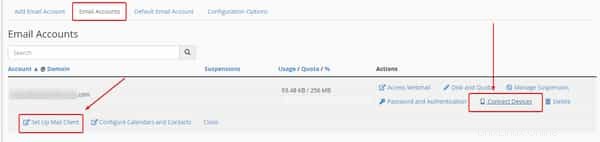
Schritt 3: Überprüfen Sie die Liste der E-Mail-Anwendungen und wählen Sie die gewünschte aus, indem Sie auf den Protokoll-Link daneben klicken.
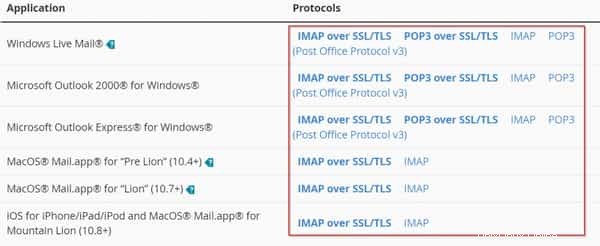
Schritt 4: Die E-Mail-Client-Anwendung, die Sie verwenden möchten, muss bereits auf Ihrem Computer installiert sein, um Folgendes ausführen zu können.
Wenn Sie Probleme mit der automatischen Konfiguration haben, haben wir unten die manuellen Einstellungen bereitgestellt, die Sie für die korrekte Einrichtung befolgen können.
Hinweis :Ersetzen Sie [domain.com] durch Ihren Domainnamen in den Einstellungen:
- Sichere SSL/TLS-Einstellungen (empfohlen)
- Nicht-SSL-Einstellungen (NICHT empfohlen)
- Benutzername:email@[domain.com]
- Passwort:Verwenden Sie das Passwort des E-Mail-Kontos
- Eingehende E-Mails.[domain.com]
- IMAP-Port:993
- POP3-Port:995
- Ausgangsserver:mail.[domain.com]
- SMTP-Port:465
- Für IMAP, POP3 und SMTP ist eine Authentifizierung erforderlich
- Benutzername:email@[domain.com]
- Passwort:Verwenden Sie das Passwort des E-Mail-Kontos
- Eingehende E-Mails.[domain.com]
- IMAP-Port:143
- POP3-Port:110
- Ausgangsserver:mail.[domain.com]
- SMTP-Port:25
- Für IMAP, POP3 und SMTP ist eine Authentifizierung erforderlich